Xiaomi Mi Band 4 사용자 정의 시계 모드 튜토리얼(Xiaomi Mi Band 4의 개인화된 시계 모드를 변경하는 방법을 단계별로 가르쳐줌)
- WBOYWBOYWBOYWBOYWBOYWBOYWBOYWBOYWBOYWBOYWBOYWBOYWB앞으로
- 2024-02-02 18:30:221391검색
PHP 편집자 Xiaoxin은 Xiaomi Mi Band 4의 시계 모드 사용자 정의에 대한 튜토리얼을 제공하여 Xiaomi Mi Band 4의 개인화된 시계 모드를 변경하는 방법을 쉽게 배울 수 있습니다. 스마트 팔찌인 Xiaomi Mi Band 4는 강력한 기능을 갖추고 있을 뿐만 아니라 맞춤형 시계 모드를 지원하므로 원하는 대로 고유한 시계 모드 스타일을 설정할 수 있습니다. 이 튜토리얼에서는 Xiaomi Mi Band 4를 더욱 독특하게 만들기 위해 시계 모드를 변경하는 방법을 단계별로 설명합니다. 튜토리얼을 따라 팔찌로 당신의 개성을 뽐내보세요!

Xiaomi Sports 앱을 다운로드하고 팔찌를 연결하세요
1. Xiaomi Sports 앱을 다운로드하세요
2. Xiaomi Sports 앱을 열고 계정에 로그인하세요

3. 홈페이지 하단
4 ."장치 추가" 버튼을 클릭하세요
5. "팔찌" 옵션을 선택하세요
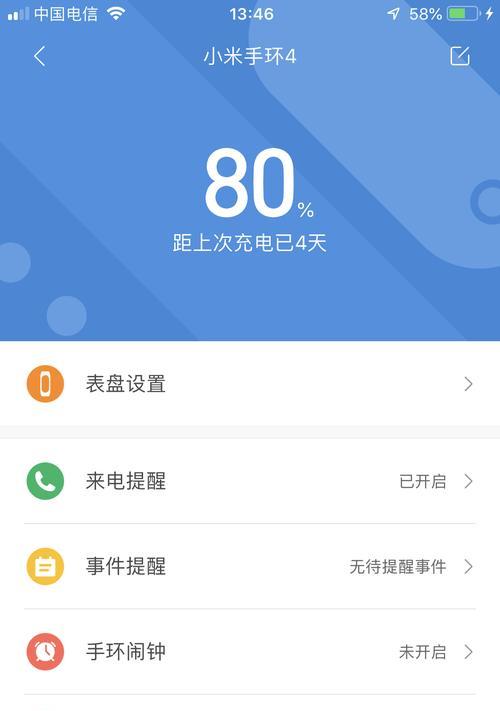
6. 안내에 따라 블루투스를 통해 휴대폰을 팔찌에 연결하세요
시계 모드를 입력하세요 설정 페이지
1. Xiaomi Sports APP 홈페이지를 엽니다
2. 아래의 "내" 옵션을 클릭합니다.
3 "내" 페이지에서 "팔찌" 옵션을 찾아 클릭하여
를 찾습니다. 팔찌 설정 페이지의 다이얼 설정" 옵션을 클릭하고
좋아하는 시계 모드를 검색하고 선택하세요
1. 시계 모드 설정 페이지에서 선택할 수 있는 일련의 다양한 시계 모드 스타일을 볼 수 있습니다
2 . 화면을 밀어서 모든 시계 모드의 미리보기 효과를 탐색할 수 있습니다
3. 특정 시계 모드를 클릭하면 자세한 내용과 설정 옵션을 볼 수 있습니다.
시계 모드를 다운로드하고 적용하세요
1. 세부 정보 페이지에서 "다운로드" 버튼을 클릭하세요
2. 다운로드가 완료된 후 "적용" 버튼을 클릭하세요. 이 시계 모드를 팔찌에 적용하세요
3. 팔찌가 자동으로 동기화되어 새로운 시계 모드 효과가 표시됩니다
시계 모드 사용자 정의
1. 시계 모드 설정 페이지에서 "시계 모드 사용자 정의" 옵션을 찾아 클릭하여 들어갑니다
2. 맞춤 설정을 위해 "텍스트 다이얼" 또는 "사용자 정의 사진 다이얼"을 선택할 수 있습니다
3 .텍스트 다이얼의 경우 글꼴, 색상, 표시 내용 등을 자유롭게 선택할 수 있습니다.
4. 사용자 정의 그림 다이얼의 경우 로컬 앨범에 사진 업로드 및 설정을 선택할 수 있습니다
설정 저장 및 동기화
1. 맞춤 시계 모드 페이지에서 오른쪽 상단에 있는 "저장" 버튼을 클릭하세요
2. 팔찌가 자동으로 동기화되어 방금 설정한 내용이 표시됩니다. 맞춤 시계 모드 효과
자주 사용하는 시계 모드 설정
1. 시계 모드 설정 페이지에서 "일반적으로 사용되는 시계 모드" 옵션을 찾아 클릭하여 들어갑니다
2. 공통 시계 모드 페이지에서 일반적으로 사용되는 여러 시계 모드를 팔찌에 추가할 수 있습니다
3. " 버튼을 클릭하고 추가하려는 시계 모드를 선택하고 설정을 저장합니다.
시계 모드 삭제 또는 교체
1. 시계 모드 설정 페이지에서 "일반 시계 모드" 옵션을 찾아 클릭하여 입력합니다
2. 특정 시계 모드의 미리보기 아이콘을 길게 누르면 삭제 및 교체 옵션이 나타납니다
3. 시계 모드를 삭제하려면 "삭제"를 클릭하고, 교체할 다른 시계 모드를 선택하려면 "교체"를 클릭하세요
공유 맞춤 시계 모드
1. 시계 모드 세부정보 페이지에서 오른쪽 상단에 있는 '공유' 버튼을 클릭하세요.
2 좋아하는 맞춤 시계 모드를 소셜 미디어, 이메일 등을 통해 친구들과 공유하도록 선택할 수 있습니다.
3. 언제든지 시계 모드의 스크린샷을 앨범에 저장할 수도 있습니다. 어디에서나 나만의 스타일을 보여주세요
메모 및 FAQ
1. Xiaomi Mi Band 4는 사용자 정의 시계 모드로 어떤 형식의 사진을 지원하나요?
2. 다운로드한 시계 모드가 팔찌에 표시되지 않는 이유는 무엇인가요?
3. 팔찌가 휴대폰에 연결되지 않는 문제를 해결하는 방법은 무엇입니까?
끝: 이 글의 튜토리얼을 통해 Xiaomi Mi Band 4의 맞춤형 시계 모드를 사용하는 방법을 마스터하셨다고 믿습니다. 팔찌에 새로운 매력을 더해 보세요. 다양한 맞춤형 시계 모드를 쉽게 변경할 수 있습니다. 단계를 따르세요. 와서 시험해 보세요!
위 내용은 Xiaomi Mi Band 4 사용자 정의 시계 모드 튜토리얼(Xiaomi Mi Band 4의 개인화된 시계 모드를 변경하는 방법을 단계별로 가르쳐줌)의 상세 내용입니다. 자세한 내용은 PHP 중국어 웹사이트의 기타 관련 기사를 참조하세요!

